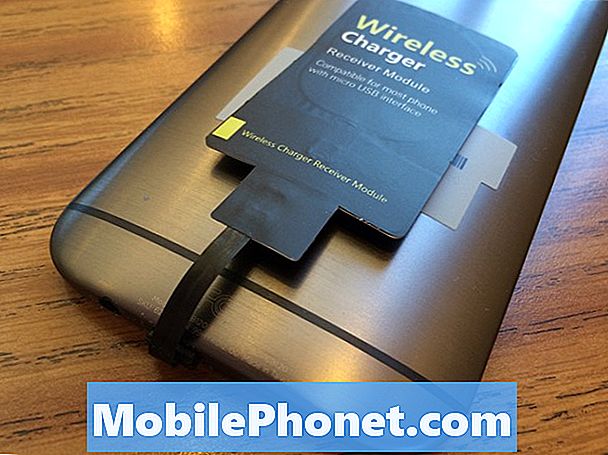Obsah
Ak používate dvojité monitory a vždy sa zdá, že majú problémy so zaseknutým oknom na obrazovke, postupujte takto, ako presunúť okno, ktoré sa prilepilo na obrazovku v OS X.
Tento problém ste nepochybne narazili na jeden alebo druhý bod, kde máte dvojité monitory alebo možno len externý monitor pripojený k vášmu MacBooku. V tomto bode monitor odpojíte, ale všetky okná, ktoré sa zobrazili na tomto monitore, sú stále zaseknuté a okná nemôžete presunúť z hlavnej pracovnej plochy.
Zdá sa, že je to obrovská chyba v OS X, kde sa operačný systém zmätie, pokiaľ má umiestniť okno, alebo keď odpojíte externý monitor, okno, ktoré ste zobrazili, si stále myslí, že monitor je pripojený alebo niečo podobné ,
Je to naozaj zvláštne, ale prinajmenšom je to veľmi frustrujúce. Existujú však jednoduché opravy, ktoré môžete využiť, aby sa vaše okná späť. Doslova to trvá menej ako minútu a nemusíte sa hýbať s pokusom o kliknutie a potiahnutím po okne, aby ste sa pokúsili priniesť ho späť, čo zvyčajne nefunguje.
Ako presunúť Windows, ktoré sú prilepené na obrazovke
Snáď najjednoduchší spôsob, ako opraviť túto nepríjemnosť, je zmena rozlíšenia pracovnej plochy. To bude v podstate zhromažďovať všetky vaše okná a meniť ich veľkosť pri zmene rozlíšenia, čo je skvelá rýchla oprava.
Ak to chcete urobiť, začnite tým, že pôjdete do Predvoľby systému a potom kliknite na tlačidlo displeje.
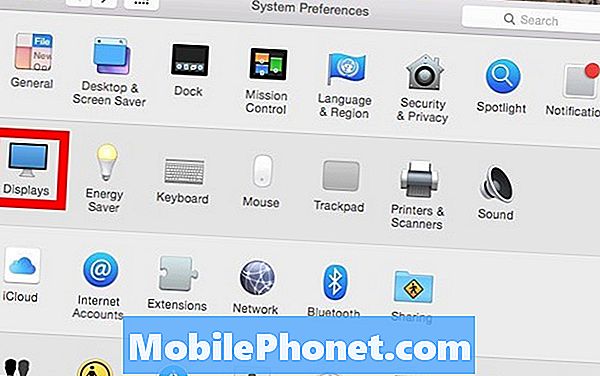
Je pravdepodobné, že Predvolené pre zobrazenie je vybratá, ale budete chcieť vybrať Scaled a potom vyberte akékoľvek rozlíšenie zo zoznamu.
Po výbere rozlíšenia sa displej automaticky zmení na zvolené rozlíšenie a všetky okná, ktoré boli zablokované mimo obrazovku, by mali byť teraz na pracovnej ploche. Odtiaľ stačí zmeniť rozlíšenie na to, čo bolo predtým.

Toto je pravdepodobne najjednoduchšia oprava, ak sa vám to stane, ale môžete tiež ísťSystem Preferences> Displays> Gather Windows pre opätovné usporiadanie všetkých okien, ale to bude fungovať len vtedy, ak máte dva alebo viac monitorov / displejov pripojených k sieti.
Ak chcete uľahčiť opravu, môžete sa pokúsiť zistiť, či je viditeľná hrana okna, a odtiaľ držať možnosť / Alt a pretiahnutím okraja okna zmeniť veľkosť okna. Odtiaľ by ste mali byť schopní zmeniť veľkosť okna tak, aby ste získali kontrolu nad ním a priniesli ho späť.
Môžete tiež získať softvér tretej strany, ktorý spravuje a mení veľkosť okien pre vás. Niektoré príklady, ktoré prichádzajú na myseľ, sú SizeUp a Spectacle, z ktorých druhá vám umožňuje rýchlo presúvať okná okolo pomocou stlačenia klávesov, ktoré vám môžu rýchlo a ľahko pomôcť, keď sa objaví tento druh problému.
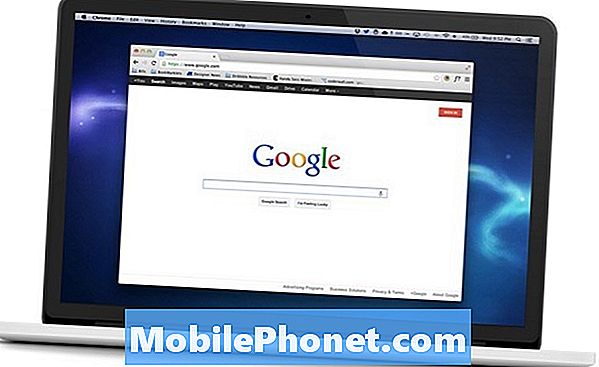
Nakoniec, aj keď ide o prechod do systémových preferencií a zmenu rozlíšenia, je to asi najjednoduchšie riešenie, pretože nevyžaduje žiadny iný softvér a funguje to vždy skvele.
Dúfajme, že Apple urobí niečo s týmto problémom v budúcej aktualizácii. Nezdá sa, že by to bolo opravené na OS X El Capitan, ale možno v neskoršej aktualizácii s tým niečo urobia. OS X El Capitan je pripravený na uvoľnenie v určitom bode na jeseň, hoci v tomto čase nie je známy presný dátum jeho vydania.
Používatelia však môžu vyskúšať verejnú beta verziu, ak chcú, ale len vedia, že je to beta softvér, takže je pravdepodobné, že narazíte na niektoré chyby a iné problémy, preto by sme ich neodporúčali inštalovať do hlavného počítača, kým je to vo svojej konečnej verzii koncom tohto roka.